使用命令安装gcc/g++, gdb, vim的配置
2018-02-28 19:00
483 查看
1.通过Linux软件管理器yum安装gcc/g++
(1)电脑必须连网
(2)在普通用户下输入:yum list | grep gcc 按下回车会显示出和gcc 有关的软件包,选择你要安装的软件包。
(3)假设安装 gcc.x86_64,首先切换到root用户:su- ,然后在root用户下输入:yum install gcc.x86_64。
(4)yum会自动找到都有那些软件包需要下载,这时候敲“y”确认安装。
(5)出现“complete”字样,说明安装完成。
2.g++和gdb的安装过程和gcc类似。
3.vim的简单配置
(1)首先要有~/.vimrc 文件 和 ~/.vim/doc ~/.vim/plugin目录 (如果没有,自己创建)
(2)安装TagList插件,下载taglist_xx.zip,解压完成,将解压出来的doc里的文件放到~/.vim/doc目录下,将解压出来的plugin下的文件放到~/.vim/plugin目录下。
(3)在~/.vimrc中添加:let Tlist_Show_One_File=1 let Tlist_Exit_OnlyWindow=1 let Tlist_User_Right_Window=1
(4)安装文件浏览器和窗口管理器插件:WinManager
(5)下载winmanager.zip,2.X版本以上
(6)解压winmanager.zip,将解压出来的doc的文件放到~/.vim/doc目录下,降解压出来的plugin下的文件放到~/.vim/plugin
(7)在~/.vimrc中添加 let g:winManagerWindowLayout='FileExplorer|TagList'
nmap wm :WMToggle<cr>
(8)然后重启vim,打开~/XXX.c 文件,在命令模式normal状态下输入“wm”,就可以如下看到效果
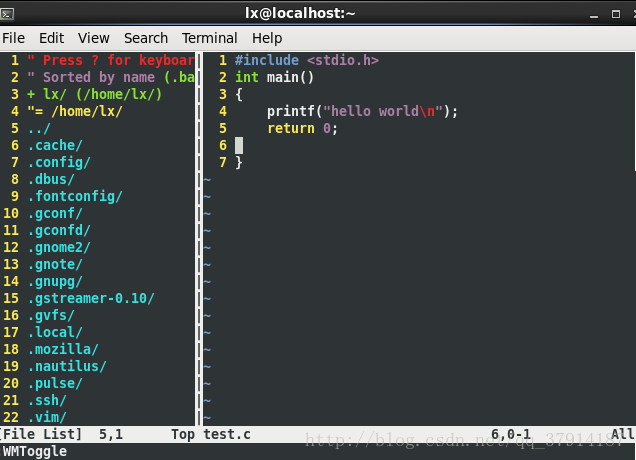
(9)可以将以下这些内容写到~/.vimrc中
1.set number //显示行号 2.set nocompatible //避免以前版本的bug和局限 3 filetype on //检测文件的类型 4 set history=1000 //记录历史条数 5 color evening //背景使用夜晚颜色 6 syntax on //语法高亮度显示 7 set autoindent //vim使用自动对起,也就是把当前行的对起格式应用到下一行 8 set smartindent //依据上面的对起格式,智能的选择对起方式 9 set tabstop=4 //设置tab键为4个空格 10 set shiftwidth=4 //设置当行之间交错时使用4个空格 11 set showmatch //设置匹配模式 12 set guioptions-=T //去除vim的GUI版本中的toolbar 13 set vb t_vb= //当vim进行编辑时,如果命令错误,会发出一个响声,该设置去掉响声 14 set ruler //在编辑过程中,在右下角显示光标位置的状态行 15 set nohls //默认情况下,寻找匹配是高亮度显示的,该设置关闭高亮显示 16 set incsearch //自动寻找匹配的字符串
(1)电脑必须连网
(2)在普通用户下输入:yum list | grep gcc 按下回车会显示出和gcc 有关的软件包,选择你要安装的软件包。
(3)假设安装 gcc.x86_64,首先切换到root用户:su- ,然后在root用户下输入:yum install gcc.x86_64。
(4)yum会自动找到都有那些软件包需要下载,这时候敲“y”确认安装。
(5)出现“complete”字样,说明安装完成。
2.g++和gdb的安装过程和gcc类似。
3.vim的简单配置
(1)首先要有~/.vimrc 文件 和 ~/.vim/doc ~/.vim/plugin目录 (如果没有,自己创建)
(2)安装TagList插件,下载taglist_xx.zip,解压完成,将解压出来的doc里的文件放到~/.vim/doc目录下,将解压出来的plugin下的文件放到~/.vim/plugin目录下。
(3)在~/.vimrc中添加:let Tlist_Show_One_File=1 let Tlist_Exit_OnlyWindow=1 let Tlist_User_Right_Window=1
(4)安装文件浏览器和窗口管理器插件:WinManager
(5)下载winmanager.zip,2.X版本以上
(6)解压winmanager.zip,将解压出来的doc的文件放到~/.vim/doc目录下,降解压出来的plugin下的文件放到~/.vim/plugin
(7)在~/.vimrc中添加 let g:winManagerWindowLayout='FileExplorer|TagList'
nmap wm :WMToggle<cr>
(8)然后重启vim,打开~/XXX.c 文件,在命令模式normal状态下输入“wm”,就可以如下看到效果
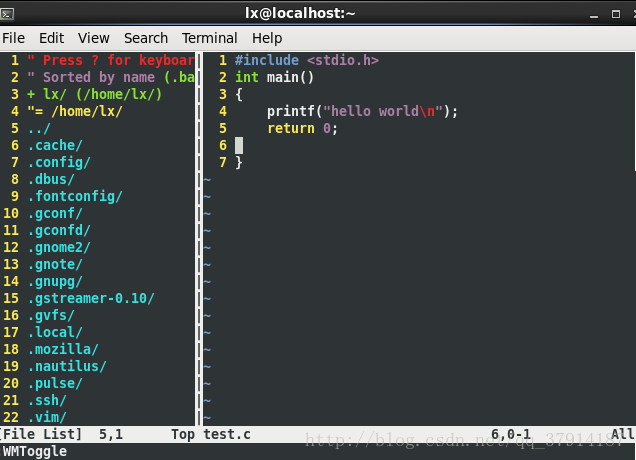
(9)可以将以下这些内容写到~/.vimrc中
1.set number //显示行号 2.set nocompatible //避免以前版本的bug和局限 3 filetype on //检测文件的类型 4 set history=1000 //记录历史条数 5 color evening //背景使用夜晚颜色 6 syntax on //语法高亮度显示 7 set autoindent //vim使用自动对起,也就是把当前行的对起格式应用到下一行 8 set smartindent //依据上面的对起格式,智能的选择对起方式 9 set tabstop=4 //设置tab键为4个空格 10 set shiftwidth=4 //设置当行之间交错时使用4个空格 11 set showmatch //设置匹配模式 12 set guioptions-=T //去除vim的GUI版本中的toolbar 13 set vb t_vb= //当vim进行编辑时,如果命令错误,会发出一个响声,该设置去掉响声 14 set ruler //在编辑过程中,在右下角显示光标位置的状态行 15 set nohls //默认情况下,寻找匹配是高亮度显示的,该设置关闭高亮显示 16 set incsearch //自动寻找匹配的字符串
相关文章推荐
- linux-使用命令安装gcc/g++, gdb, vim :配置yum
- 使用命令安装gcc/g++, gdb, vim 以及配置
- 在Linux下如何使用命令安装gcc/g++, gdb, vim
- 如何使用命令安装gcc/g++, gdb, vim
- Linux-使用命令安装gcc/g++, gdb, vim
- Linux下使用命令安装gcc/g++, gdb, vim
- Linux使用命令安装gcc/g++, gdb, vim
- Linux-使用命令安装gcc/g++, gdb, vim
- [linux]如何使用命令安装gcc/g++, gdb, vim
- 如何使用命令安装gcc/g++, gdb, vim
- 查找资料, 学习如何使用命令安装gcc/g++, gdb, vim
- 学习如何使用命令安装gcc/g++, gdb, vim
- 学习如何使用命令安装gcc/g++, gdb, vim
- 使用命令安装gcc/g++, gdb
- Ubuntu下vim+gcc+gdb安装及使用
- Ubuntu下vim+gcc+gdb安装及使用
- 在Linux环境下安装gcc/g++/gdb/vim,以及进行vim的配置
- Linux-CentOS环境下使用yum命令安装gcc/g++/gdb
- 教你在windows下安装使用配置vim+gcc[转]
- Linux中vim的配置,安装gcc/g++,gdb
